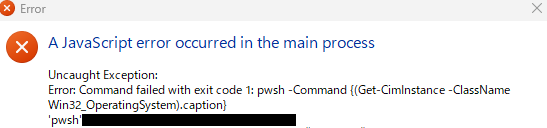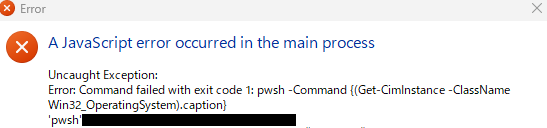保証/修理
タスクマネージャーを開き、Orbital2 Core(アプリケーション)を強制終了し、再度プログラム・アプリケーションより起動をお願いします。
Windows:Ctrl+Alt+Delete
Mac:Option+Command+Esc
Windows:Ctrl+Alt+Delete
Mac:Option+Command+Esc
一度Orbital2 Core(アプリケーション)を終了していただき、再起動してください。
また、PC内で操作していないアプリケーションソフトの終了もお願いします。
また、PC内で操作していないアプリケーションソフトの終了もお願いします。
info_dom@brainmagic.tokyo にお問い合わせください。
保証期間は1年間です。
ケーブルがしっかり接続されているかをご確認下さい。
ご確認の上、Orbital2が反応しない場合は故障の可能性があるため、info_dom@brainmagic.tokyoに修理依頼のご連絡をください。
ご確認の上、Orbital2が反応しない場合は故障の可能性があるため、info_dom@brainmagic.tokyoに修理依頼のご連絡をください。
下記リンクよりUSB通信用ドライバの導入方法をご確認ください。
Windows版の方はこちら
Mac版の方はこちら
またドライバ導入がうまくいっていない可能性として、以下が考えられます。
・ご使用中のOSのバージョンに対応していないドライバをダウンロードしている。
・ドライバが正常にインストールされているか。
ドライバ確認方法(Win):
1. Orbital2とPCを接続する
2. デバイスマネージャーを開く
3. 「MyComputer」 > 「ポート(COMとLPT)」 内を確認する
4. 「Silicon Labs CP210x USB to UART Bridge」が表示されている
ドライバ確認方法(Mac):
1. 左上のアップルマークをクリックする
2. 「option」キーを押しながら Apple メニュー () >「システム情報」の順に選択する
3. 「ハードウェア」 > 「USB」 内を確認する
4.「Silicon Labs CP210x USB to UART Bridge」が表示されている
ご確認お願いします。
Windows版の方はこちら
Mac版の方はこちら
またドライバ導入がうまくいっていない可能性として、以下が考えられます。
・ご使用中のOSのバージョンに対応していないドライバをダウンロードしている。
・ドライバが正常にインストールされているか。
ドライバ確認方法(Win):
1. Orbital2とPCを接続する
2. デバイスマネージャーを開く
3. 「MyComputer」 > 「ポート(COMとLPT)」 内を確認する
4. 「Silicon Labs CP210x USB to UART Bridge」が表示されている
ドライバ確認方法(Mac):
1. 左上のアップルマークをクリックする
2. 「option」キーを押しながら Apple メニュー () >「システム情報」の順に選択する
3. 「ハードウェア」 > 「USB」 内を確認する
4.「Silicon Labs CP210x USB to UART Bridge」が表示されている
ご確認お願いします。
色の濃淡を調整ください。LEDの仕様により、再現できない色を設定した場合に点滅する場合があります。
「o2app」フォルダ内にある以下ファイルを削除し、改めてOrbital2 Core(アプリケーション)を起動し直してください。
notification.json
「o2app」フォルダの場所は以下となります。
Windows:
C:\Users\{ユーザー名}\AppData\Roaming\o2app
Mac:
/Users/{ユーザー名}/Library/Application Support/o2app
notification.json
「o2app」フォルダの場所は以下となります。
Windows:
C:\Users\{ユーザー名}\AppData\Roaming\o2app
Mac:
/Users/{ユーザー名}/Library/Application Support/o2app
以下のエラーが表示されている場合、PowerShell 7.x がインストールされていないことによる事象の可能性が高い為、インストール状況をご確認いただき、インストールされていない場合はインストールください。